Android
Содержание:
- 7-Data Recovery
- Как установить и настроить
- Как восстановить удаленные видео на Андроиде сторонними приложениями
- Главные способности Tenorshare UltData for Android
- 7-Data Recovery Suite
- Что делать если 7 Data Android Recovery не видит Андроид
- Какие есть режимы восстановления
- Принцип работы
- Что делать если 7 Data Android Recovery не видит Андроид
- Что делать если 7 Data Android Recovery не видит Андроид
- Technical Specification:
- Особенности программы 7 data android recovery
- References
7-Data Recovery
7-Data Recovery (now called Disk Drill) is a reliable Android data recovery software that compatible with Windows 7, 8, 10, XP and Mac OS X. With it, you can quickly recover files that have been deleted, damaged and disappeared recently or a few days ago. The software can recover all types of photo formats including JPG, JPEG, PNG, and GIF. It has a huge database of file structures, including powerful pattern mappings that match file fragments to known patterns, increasing the possibility of getting photos and documents back. It can scan up to 500 MB of lost data at a time. After you recover it, you can run another scan until you completely recover all the files you want.
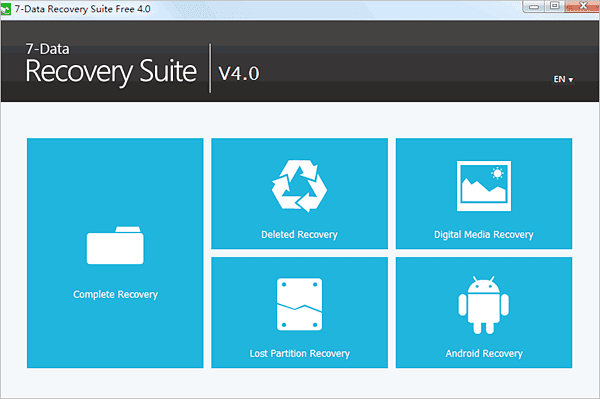
Как установить и настроить
- Скачать 7 Data Android Recovery можно с официального сайта (http://7datarecovery.com/android-data-recovery/) и установить на компьютер под управление операционной системы Windows.
- Процедура установки программного продукта не отличается от установки других программ. Во время установки программы пользователя может встретить предупреждение «Please do not install 7DRS to the Drive you want to recover. Click «Yes» to continue, «No» to select another path.», необходимо согласиться, нажав «Да», и программа продолжит установку.
- Перед запуском программы необходимо настроить Android-устройство, а именно включить «отладку по USB» в настройках для разработчиков. После чего необходимо подключить устройство через USB к компьютеру в режиме накопителя и запустить программу 7 Data Android Recovery.
- Далее в окне программы необходимо выбрать память для сканирования на наличие удаленных и доступных для восстановления файлов. После чего из списка обнаруженных файлов необходимо выбрать один или несколько файлов, щелкнуть правой кнопкой мыши и выбрать из контекстного меню «Recover file», указав путь для восстановления.
Программа 7 Data Android Recovery является продуктом с определенным тестовым периодом, а это значит, что пользователь сможет восстановить общим объемом лишь 1 Тб файлов, после чего необходимо будет оплатить дальнейшее пользование программой.
Как восстановить удаленные видео на Андроиде сторонними приложениями
Если предыдущие способы не помогли восстановить данные, стоит использовать специализированные приложения, которые выполнят данную функцию и помогут восстановить удаленные видео.
Для работы с некоторыми из них потребуются права суперпользователя (рут-права). они дают возможность глубже изменять стандартные настройки вплоть до установки другой прошивки.
Получение рут-прав на устройствах, находящихся на гарантии, приведет к ее потери. Не спешите использовать рут-права, пробуйте все способы восстановления удаленных видео без них.
Дело в том, что с недавних пор восстановить удаленные данные на Android стало сложной задачей, когда телефоны стали подключаться как медиаустройство, а не карта памяти Способы восстановления есть, но они достаточно сложны для начинающих пользователей. Поэтому пробуйте более простые.
Deleted Video Recovery – восстановить данные на Андроид
Для восстановления удаленных медиафайлов подойдет это приложение для Андроиде. Оно заточено только для работы с различными видео.
Для работы с программой рут права не требуются.
- После запуска приложения необходимо дать нужные разрешения.
- Нажать кнопку поиска, начнется сканирование.
- Нажимаете “Показать” удаленные данные, выбираете нужные.
- Жмите “Восстановить сейчас“.
Найденные удаленные видео будут располагаться в папке Deleted Video Recovery корневого каталога.
Приложение DiskDigger Pro на Андроиде
Это одно из простых приложений, которое может работать как с рут-правами, так и без них. Pro версия работает с реанимацией видео, фото, музыки и многих других файлов.
- Скачиваете, запускаете DiskDigger Pro из Плэй Маркет
- Используйте простой поиск без Root. Нажимаете кнопку “Начать” поиск.
- Приложение начнет сканировать внутреннюю память или SD накопитель. Одновременно можно отмечать удаленные файлы, которые нужно восстановить.
- Затем DiskDigger Pro предложит путь сохранения данных: облачные диски, внутренняя память устройства или на FTP – сервер.
Приложение Undeleter для Андроиде
Эта программа для root пользователей, позволяющая восстановить любые данные удаленные с внешних SD карт или внутренней памяти вашего устройства на Андроиде.
По эффективности приложение не уступает решением на базе вашего персонального компьютера, поддерживая более тысячи типов файлов. Оно пригодится вам если вы случайно удалили нужные медиафайлы или фотографии.
Без рут прав программа сканирует лишь данные из кэш приложения, но и среди них можно найти качественные файлы.
Установка root-прав процесс несложный, справится пользователь любого уровня.
- Запустили приложение Undeleter.
- Выбрали нужный путь восстановления. У приложения их два: восстановить файлы или данные приложений. В нашем случае это первое. Приложение начнет определение доступных носителей. Предложит выбрать: внутреннюю память или съемный носитель.
- Следующим шагом выбираете директорию расположения удаленных медиафайлов. Запустить сканирование журнала или глубокое сканирование. Найденные удаленные файлы будут разделены по разделам: видео, изображения, документы и другие.
Выбираете нужные удаленные файлы, жмете восстановить.
Приложение Video recovery deleted file для Андроид
Приложение создавалось для восстановления медиафайлов на Андроиде. Одна из лучших разработок компании Detective Studio. Приложение работает без рут прав, может восстановить любые медиафайлы. Достаточно сделать пару простых действий:
- Запускаете приложение, даете необходимые разрешения.
- Следующим шагом предлагается выбрать версию PRO или ““.
- Далее, выбор данных для восстановления: видео, фотографии или аудио. Жмете нужную кнопку.
- Video recovery начнет сканирование внутренней памяти телефона или съемного носителя и находить удаленные медиафайлы
- Последний этап – поиск нужного видео и его возврат в память устройства.
После сканирования в списке среди удаленных могут попадаться не удалённые видео. Это не баг, разработчики предупреждают об этом. Это нисколько не мешает выполнять ее основную функцию.
Tenorshare UltData for Android является мировоклассной и профессиональной программой, которая призвана полностью восстановить все потерянные данные, такие как фотографии, видео, контакты, сообщения, историю звонков, и другие файлы. Это применяется для всех телефонов Android и планшетов, включая Samsung, HTC, Моторола, LG, и т. д.
- Восстановить различные данные на Android, включая фотографии, видео, контакты, история звонков, текстовых сообщений, документов и т.д.
- Найти потерянные файлы из памяти телефона Android (внутренняя память) и SD-карты (внешная память).
- Получить потерянные данные из-за неправильного удаления, заводского сброса, мигающим ROM, укоренения и т.д.
- Просмотреть любые требуемые данные перед восстановлением.
- Свободно перенести backup Android данные на ПК.
- Работает для всех Android устройств, как Samsung, Sony, Motorola, HTC, Google Nexus и т.д.
- Поддерживает Android Операционную систему Android 1.5 до 7.0.
7-Data Recovery Suite
 Если вы ищите по-настоящему качественное приложение для восстановления удаленных файлов, то программа 7-Data Recovery Suite вполне достойна вашего внимания. Начать нужно с того, что бесплатные приложения редко бывают эффективны, а профессиональные стоят дорого. 7-Data Recovery Suite относится к платным программам, но позволяет бесплатно и без всяких помех восстановить 1 Гб информации.
Если вы ищите по-настоящему качественное приложение для восстановления удаленных файлов, то программа 7-Data Recovery Suite вполне достойна вашего внимания. Начать нужно с того, что бесплатные приложения редко бывают эффективны, а профессиональные стоят дорого. 7-Data Recovery Suite относится к платным программам, но позволяет бесплатно и без всяких помех восстановить 1 Гб информации.
После того, как вы скачали приложение можно приступить к его установке. Во время инсталляции вас не ожидают никакие неприятные сюрпризы в виде дополнительных ненужных программ и просмотра рекламы. Запустив окно программы, нужно переключиться на русский язык и можно приступать к работе.
Интерфейс представлен четырьмя основными разделами: Восстановление удаленных файлов, Продвинутое восстановление, Восстановление разделов диска, Восстановление медиа-файлов.
Первый раздел «Восстановление удаленных файлов» предназначен для восстановления файлов, удаленных из корзины. Второй раздел «Продвинутое восстановление» поможет для восстановления разных типов файлов, удаленных давно, находящихся на отформатированных и поврежденных носителях.
Третий раздел «Восстановление разделов диска» будет востребован, если нам необходимо восстановить раздел, в том числе содержащий загрузочный сектор. Последний раздел «Восстановление медиа-файлов» предназначен для восстановления информации со съемных носителей, а также для восстановления фотографий, аудио и видео файлов.
Чтобы начать работу, выбираем соответствующий раздел, далее мы увидим список носителей с указанным типом файловой системы. Первый этап предполагает сканирование, но прежде чем мы приступим к поиску файлов целесообразно указать тот тип файлов, который нас интересует.
Для этого находим на верхней панели кнопку «Расширенные настройки» и отмечаем галочками, то что нам нужно: Изображения, Документы, Базы данных, Архивы и Мультимедиа. Если вы собираетесь работать с накопителем большого объема, то пренебрегать возможностью сузить поиск — не стоит, иначе сканирование может занять очень много времени.
Отметив тип файлов и запустив сканирование, вам придется подождать какое-то время, но после вы увидите найденный перечень файлов, в виде иерархической структуры. Если вы восстанавливаете графику, то чтобы сразу увидеть их миниатюры, выберите на верхней панели соответствующий режим отображения. Прежде чем решить нужен ли вам этот документ для восстановления, кликните по нему двойным щелчком мышкой и он будет открыт у вас в новом окне.
Если вы пришли к выводу, что хотите его восстановить, выделите его в списке, кликните правой клавишей и выберите опцию для восстановления и место, куда вы хотите записать восстановленный файл. Как и при работе со всеми программами для восстановления, это должен быть другой раздел или носитель. Нужно отметить, что программа не только довольно быстро справляется с поиском, но и практически мгновенно восстанавливает файлы, особенно если вы указываете не очень большое их количество.
Несмотря на то, что работа в разных разделах имеет небольшие отличия, алгоритм всегда неизменный: сканирование, просмотр результата, выбор диска или раздела для восстановление, восстановление файла. Кроме того, что программа прекрасно справляется с восстановлением файлов даже с отформатированного диска, она поддерживает практически все типы съемных носителей от обычных флешек до MicroSD. Также на официальном сайте вы сможете скачать бета версию для устройств, работающий на базе Android.
Бесплатная лицензия 7-Data Recovery Suite:
Для получения бесплатной лицензии 7-Data Recovery Suite выполните следующие действия:
Что делать если 7 Data Android Recovery не видит Андроид
Главным критерием для корректной работы программы является включенная на устройстве отладка. Чтобы разрешить устройству «Отладку по USB» необходимо открыть настройки устройства, перейти в раздел «Для разработчиков» и выбрать пункт «Отладка по USB».
Как включить режим разработчика на Андроиде
ПРИМЕЧАНИЕ!!! Чтобы включить режим разработчика, вам нужно:
- Перейти в настройки телефона.
- Пролистать в самый них.
- Нажать на «О телефоне».
- 5 раз нажать на строку «Версия телефона».
- После у вас появится уведомление — «Поздравляем, теперь вы разработчик».
- Переходим назад к настройкам, и ищем Режим разработчика.
- Там нажимаем — «Разрешить Отладку по USB»
Другие причины по которым 7 Дата Андроид Рекавери не видит Android
1. Устаревшие драйверы или их отсутствие. Необходимо скачать драйверы с официального сайта производителя устройства и обновить или установить их с помощью диспетчера устройств.
2. Проблема с USB-драйверами компьютера. Часто бывает такое, что для корректной работы некоторые порты USB на материнской плате компьютера требуют наличие дополнительных драйверов.
3. Подключать устройство следует в режиме накопителя. Другие режимы не предоставляют доступ к файловой системе устройства. Некоторые производители запрещают возможность подключения устройства в режиме накопителя, предоставляя пользователю только подключение в режиме MTP, данное ограничение возможно устранить с помощью приложения USB MASS STORAGE Enable.
4. Требуется Root. Для полного управления и изменения файловой системы необходимо наличие Root-прав.
5. USB-кабель. Если все вышеописанные причины были устранены, но 7 Data Android Recovery по-прежнему не видит Android, то дело скорее всего в неисправности USB-кабеля. Рекомендуется заменить кабель или воспользоваться сторонним Card-Reader’ом, если необходимо восстановить файлы с внешней памяти.
Какие есть режимы восстановления
Существует 2 типа восстанавливающих режимов: стоковый и кастомный вариант. У них обоих есть как преимущества, так и недостатки.
Стоковое восстановление
Стоковый рекавери — это меню восстановления, которое изначально есть на любом девайсе под управлением операционной системы Андроид, в том числе и на Самсунге.
Стоковое инженерный режим устанавливается производителем аппарата и из-за этого с помощью него можно работать над основополагающими составляющими ОС и гаджета в целом.
При этом у стокового варианта есть минус: через него невозможно установить пользовательские операционные системы, а также ОС, официально не поддерживающиеся на определенном мобильном устройстве.
На мой взгляд, это не критический недостаток, потому что я противник кастомных операционных систем и установки ОС, которые официально не поддерживаются на конкретной модели.
Тем не менее многие могут со мной не согласиться, особенно если это владельцы китайских и не очень качественных аппаратов, для которых вышло 1-2 обновления (именно для их начинок, ибо обновления от Google выходят регулярно), а затем производитель забил на клиентов или вовсе перестал существовать.
Итак, какие есть функции в режиме Recovery, если это стоковый вариант:
- Reboot system now — переводится как “Перезагрузить девайс”, делает именно то, что сказано в пункте;
- Apply update from SD-card или Install zip from SD-card — инсталляция обновления или прошивки из карты памяти (в частности, из архива зиповского формата);
- Wipe data/factory reset — возврат операционной системы до изначального положения (будут удалены все пользовательские данные, за исключением тех, что хранятся на симке и внешнем накопителе);
- Wipe Cache Partition — удалить все содержимое кэша (кэш — это временные файлы, сохраняющиеся под быструю загрузку интернет-страниц и определенных приложений;
- Backup and restore — формирование резервной копии (бэкапа) и восстановление из сформированной точки восстановления;
- Reboot to bootloader — перезагрузка мобильного устройства с включением на бутлоадере (меню, из которого можно выбрать, какую операционную систему запустить, если таковой выбор имеется);
- Root Integrity Check — запуск проверки системных папок на выявление их повреждений или отсутствия каких-либо файлов;
- Mount / System — включение мониторинга операционной системы и папок, с которыми она связана (еще один метод выявления неисправностей);
- View Recovery Logs — просмотр реестра с данными об операционной системы (внесение изменений, удаление файлов, добавление файлов и прочее);
- Run Graphics Test — старт графического теста, который продемонстрирует аппаратное состояние системы (хорошо ли работает видеочип и главный процессор);
- Power Off — выключение аппарата.
Первые пять пунктов есть абсолютно на любом мобильном устройстве под управлением системы Android. Последующие возможности появились лишь с версии Андроида 7.0.
Кастомное
Кастомное меню восстановления делает из меню Recovery более функциональный режим, позволяя воздействовать на систему еще больше.
Перечень возможностей кастомного рекавери зависит от того, какой именно режим восстановления из пользовательских используется. 2 самых популярных типа: TWRP и CWM.
В TWRP (расшифровывается как Team Win Recovery Project) есть следующие функции:
- создание резервной копии устройства с нуля (вместе с загрузчиком, пользовательскими приложениями и прочим);
- восстановление системы из резервной копии;
- использование файлового менеджера для удаления файлов, вызывающих неполадки (можно даже удалять файлы из системных папок);
- установка пользовательских операционных систем;
- очистка мобильного устройства;
- возврат к заводским настройкам;
- монтирование всевозможных разделов в устройство;
- передача файлов через МТР;
- эмуляция терминала;
- активация прав суперпользователя.
Возможности CWM (расшифровка: ClockworkMod) не такие широкие и почти полностью соответствуют функциям кастомного рекавери. Единственное отличие — можно ставить неофициальную операционную систему или версию, которая не поддерживается
Несколько лет назад CWM был рекомендованным рекавери из числа кастомных, но сейчас я советую использовать TWRP. А еще лучше пользоваться стоковым режимом восстановления.
Принцип работы
Любой софт, предназначенный для восстановления данных, использует различные алгоритмы. Потеря информации и файлов может произойти из-за таких действий: случайное удаление, неисправность флеш-памяти гаджета, ошибки при работе операционной системы. Под операцией по восстановлению файлов понимают нахождение остатков данных, их извлечение и исправление.
В Андроид не используется зашифрованная файловая система, поэтому удаление данных фактически не означает их уничтожение или изменение. На самом деле файл просто отмечается системой как удалённый. То есть данные не исчезают, но то место, где они находятся, может быть перезаписано. Так как перезапись не происходит сразу при удалении файла, то успешное восстановление возможно чуть ли не в 99 процентах случаев. При этом чем с большей интенсивностью после удаления используется ОС, тем меньше вероятность восстановить информацию.

Сложнее извлекать ее при повреждении файловой системы или полном форматировании. В таком случае приложения используют алгоритм поиска по сигнатурам — уникальным идентификаторам. Например, 7 Дата Андроид Рекавери последовательно сканирует всю память по принципу работы антивирусов, выявляя файлы по нужным сигнатурам. Если файл ещё и фрагментирован (разбит на блоки разной длины, расположенные в хаотичных местах диска), то приложению приходится сигнатурный поиск дополнять информацией из файловой системы.
Такая операция занимает продолжительное время. Из-за сложностей в поддержке различных сигнатур существует определённое ограничение по поддерживаемым форматам. Для того чтобы ОС могла ориентироваться в расположенной на картах памяти информации, она создаёт файл, в котором указывается, какие секторы занимают искомые данные.
Что делать если 7 Data Android Recovery не видит Андроид
Главным критерием для корректной работы программы является включенная на устройстве отладка. Чтобы разрешить устройству «Отладку по USB» необходимо открыть настройки устройства, перейти в раздел «Для разработчиков» и выбрать пункт «Отладка по USB».
Как включить режим разработчика на Андроиде
ПРИМЕЧАНИЕ!!! Чтобы включить режим разработчика, вам нужно:
- Перейти в настройки телефона.
- Пролистать в самый них.
- Нажать на «О телефоне».
- 5 раз нажать на строку «Версия телефона».
- После у вас появится уведомление — «Поздравляем, теперь вы разработчик».
- Переходим назад к настройкам, и ищем Режим разработчика.
- Там нажимаем — «Разрешить Отладку по USB»
Другие причины по которым 7 Дата Андроид Рекавери не видит Android
1. Устаревшие драйверы или их отсутствие. Необходимо скачать драйверы с официального сайта производителя устройства и обновить или установить их с помощью диспетчера устройств.
2. Проблема с USB-драйверами компьютера. Часто бывает такое, что для корректной работы некоторые порты USB на материнской плате компьютера требуют наличие дополнительных драйверов.
3. Подключать устройство следует в режиме накопителя. Другие режимы не предоставляют доступ к файловой системе устройства. Некоторые производители запрещают возможность подключения устройства в режиме накопителя, предоставляя пользователю только подключение в режиме MTP, данное ограничение возможно устранить с помощью приложения USB MASS STORAGE Enable.
4. Требуется Root. Для полного управления и изменения файловой системы необходимо наличие Root-прав.
5. USB-кабель. Если все вышеописанные причины были устранены, но 7 Data Android Recovery по-прежнему не видит Android, то дело скорее всего в неисправности USB-кабеля. Рекомендуется заменить кабель или воспользоваться сторонним Card-Reader’ом, если необходимо восстановить файлы с внешней памяти.
Что делать если 7 Data Android Recovery не видит Андроид
Главным критерием для корректной работы программы является включенная на устройстве отладка. Чтобы разрешить устройству «Отладку по USB» необходимо открыть настройки устройства, перейти в раздел «Для разработчиков» и выбрать пункт «Отладка по USB».
Как включить режим разработчика на Андроиде
ПРИМЕЧАНИЕ. Чтобы включить режим разработчика, вам нужно:
- Перейти в настройки телефона.
- Пролистать в самый них.
- Нажать на «О телефоне».
- 5 раз нажать на строку «Версия телефона».
- После у вас появится уведомление — «Поздравляем, теперь вы разработчик».
- Переходим назад к настройкам, и ищем Режим разработчика.
- Там нажимаем — «Разрешить Отладку по USB»
Другие причины по которым 7 Дата Андроид Рекавери не видит Android
1. Устаревшие драйверы или их отсутствие. Необходимо скачать драйверы с официального сайта производителя устройства и обновить или установить их с помощью диспетчера устройств.
2. Проблема с USB-драйверами компьютера. Часто бывает такое, что для корректной работы некоторые порты USB на материнской плате компьютера требуют наличие дополнительных драйверов.
3. Подключать устройство следует в режиме накопителя. Другие режимы не предоставляют доступ к файловой системе устройства. Некоторые производители запрещают возможность подключения устройства в режиме накопителя, предоставляя пользователю только подключение в режиме MTP, данное ограничение возможно устранить с помощью приложения USB MASS STORAGE Enable.
4. Требуется Root. Для полного управления и изменения файловой системы необходимо наличие Root-прав.
5. USB-кабель. Если все вышеописанные причины были устранены, но 7 Data Android Recovery по-прежнему не видит Android, то дело скорее всего в неисправности USB-кабеля. Рекомендуется заменить кабель или воспользоваться сторонним Card-Reader’ом, если необходимо восстановить файлы с внешней памяти.
Technical Specification:
Name of Android recovery S/W : Wonder Share Dr. Fone
Gadget type Entire range of Smartphone and Tablet: Android version 2.1 to 7.0
Data loss instances supported : Accidental deletion or formatting, permanent deletion, auto hide of data, phone broken or damaged due to fire/water and more, virus infection, etc.
Supported OS : Windows(10,8.1,8, 7, Vista, XP)& Mac(Public Beta, Tiger, Cheetah, Jaguar, Puma, Panther, Snow Leopard, Leopard) etc
Compatible Brands : Samsung, iBall, Sony Ericsson, LG, Lava, Sony, Motorola, Lenovo, Karbon, HTC, Microsoft, Acer, Google and all others together with its different models.
Особенности программы 7 data android recovery
Функциональное приложение 7 data android recovery обладает важными преимуществами и особенностями, которые во многом определяют возможности использования программного обеспечения:

- восстановление фотографий и других файлов;
- поиск и сканирование на используемом носителе изображений, электронной почты, песен, видео;
- быстрое сохранение данных объемом до одного гигабайта даже в свободной версии приложения;
- высокий уровень функциональности и гарантированная стабильность при использовании программы.
Вышеперечисленные особенности программы определяют ее максимальную пользу.
References
| Recoverable Data | |
|---|---|
| Text Content | Text Messages, Contacts, Call history, Documents, WhatsApp |
| Media Content | Music, Video, Photos |
| The Lost Data Will be Saved As | |
|
Contacts — CSV, HTML, VCF Call History — HTML Messages — CSV, HTML Message Attachments — JPG, JPEG, TIFF, GIF, PNG, BMP, MOV, .M4V, .MP4 Gallery — JPG, JPEG, TIFF, GIF, PNG, BMP Picture Library — JPG, JPEG, TIFF, GIF, PNG, BMP Video — MOV, M4V, MP4, AVI, 3GP, etc. Audio — AAC, AIFF, M4A, MP3, etc. Document — TXT, DOC, DOCX, XLS, XLSX, PDF, etc. WhatsApp — HTML, CSV WhatsApp Attachments — JPG, JPEG, TIFF, GIF, PNG, BMP, MOV, M4V, MP4, AAC, VCF |
|
| Supported Android Devices (6000+), including the LATEST devices | |
|
Samsung — Galaxy Galaxy S21, S20, S20+, S20 Ultra, S20FE, Note20, Note20 Ultra, Galaxy Z Flip, Galaxy Fold, A71, Note 20, A51, A50, XCover, Note 20, Note10, Note 10+, S10, S10 Plus, S10e, S9, S9 Plus, S8, Note9, Note8, S7, S7 Edge, G7, S6, E5, Note 5, Note Edge, Note 4, Note 3, Tab S2, Galaxy View, Tab A, Tab E, Tab 3, Tab S, J1 Ace, J3, C7, C5, J5, J7, J3, A9, J1 Mini, A7, A5, A3, On7, Active Neo, On5, S6 Edge+, A8, S5 Neo, Trend 2 Lite, S6 Active, S6 Edge, E7, Galaxy Alpha, Grand Prime, Pocket 2, Ace 4, S5 Mini, Core, S3 Neo, Grand 2, Express 2, Round, Trend Lite, Gear, Ace 3, Star, Y Plus, Fame, S4, Xcover 2, etc. Huawei — HUAWEI P40 Pro, P40, P40 Pro+, Mate 40, Mate 30, Mate 30 Pro, Mate XS, P30 Pro, nova 7, nova 5T, P smart, Y9a, Y7a, Y8p, P30 Pro, P30 Pro, P30, P20, P20 Pro, P20 lite, P10, Mate 20 Pro, Mate 20, Mate 20 RS, Mate 10, P9, P9 Plus, P9 lite, 6P, Mate S, P8, G7, Mate7, Y3, Mate 9, nova, MediaPad M2, T1, M3, etc. HTC — HTC U12, U11, U11 life, 10, Desire 530, One A9, One M9, Desire 626, Bolt, One M8, One E8, Desire EYE, One remix, One (M7), Desire 526, Desire 512, Desire 510, Desire 612, etc. Motorola — Razr, Edge+, Edge, G Stylus, One Fusion+, G Power, One ZOOM, G FAST, One, One Action, Moto E, Moto G7 Play, Moto E6, One Hyper, G7, Moto Z4, Moto Z3, MOTO ONE, MOTO Z Droid, E4, G6, Razr, MOTO G⁴Plus, Moto Z Force Droid, Moto Z Droid, Moto Z Play, Moto Z Play Droid, Moto G⁴, Droid Turbo 2, Moto X Pure Edition, etc. Sony — Xperia 5, Xperia 1, Xperia 10, Xperia 10 Plus, XZ3, XA2 Plus, XZ2 Premium, XZ2 Compact, XZ2, XZ, Xperia X Compact, Xperia XA3, XA2, XA Ultra, Xperia X Performance, Xperia XA, Xperia X, Z5, Z5 Compact, Z3+, C4, M4 Aqua, Z5, Z3, Z3v Verizon, Z4 Tablet, Z3 Tablet Compact, Z2 Tablet, etc. ZTE — Quest 5, ZTE A3 Prime, ZTE Blade 10 Prime, ZTE Blade A7 Prime, ZTE Blade Vantage 2, Gabb Z1, ZTE Visible R2, ZTE ZFIVE G, ZTE Avid, ZTE Overture 3, ZTE Blade X, ZTE Maven 3, ZTE Blade Z Max, ZTE Blade X Max, AXON 7, AXON 7 MINI, ZMAX Pro, Citrine LTE, Grand X3, AXON Pro, AXON, ZMAX 2, Grand X MAX 2, MAX DUO LTE, IMPERIAL MAX, Grand Memo, Fanfare, Overture 2, Warp Elite, Prestige, Speed, Maven, Midnight Pro LTE, etc. LG — Stylo 6, WING 5G, Xpression Plus 3, VELVET 5G, ThinQ Dual Screen, Q70, K51, K31, K30, Aristo 5, Tribute Monarch, K8X, Harmony 4, Reflect, Risio 4, Phoenix 5, Fortune 3, V60, Wine 2, Neon Plus, Stylo 5X, G8X, Aristo 4+, Tribute Royal, K40, Journey, Xpression Plus 2, G7 fit, Arena 2, Prime 2, Escape Plus, Solo, LG V30, G6, V20 (AT&T, T-mobile, Sprint, LRA, Unlocked, U.S. Cellular, in Titan, Verizon Wireless), LG G5 (ACG), LG Stylo 2 Plus, LG K7, LG Tribute, LG X power, LG K10, LG Escape, LG Stylo, LG Classic, LG Rebel, LG Treasure, LG X style, LG Premier, LG Stylo, LG K3, LG Tribute, LG K7, LG K8, LG Optimus Zone, LG G4, LG Phoenix, LG Tribute, LG Wine, LG V10, Nexus 5X, LG Spree, etc. — Pixel 5, Pixel 4a, Pixel 4 XL, Pixel 4, Pixel 3, Pixel 3 XL, Pixel 2, Pixel XL, Pixel XL, Pixel, Nexus 6P, Nexus 5X, Nexus 6, Nexus 5, Nexus 4, Galaxy Nexus, Nexus S,Nexus One, etc. OnePlus — OnePlus 8T, OnePlus 8 Pro, 8, 7, 7 Pro, 6T, 5T, 5, 3T, OnePlus 3, OnePlus X, OnePlus 2, OnePlus 1, etc. Xiaomi, OPPO, VIVO, Lenovo, ASUS, etc. Additional reading: Android |
